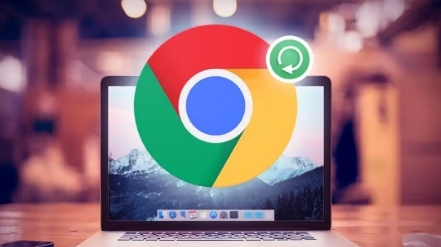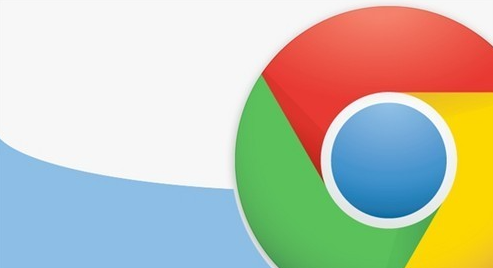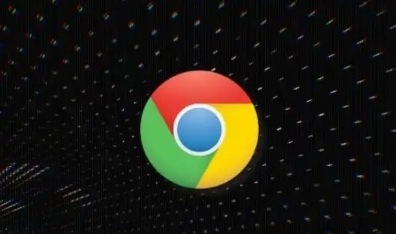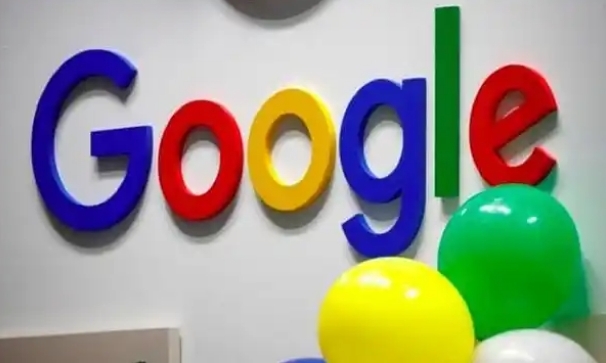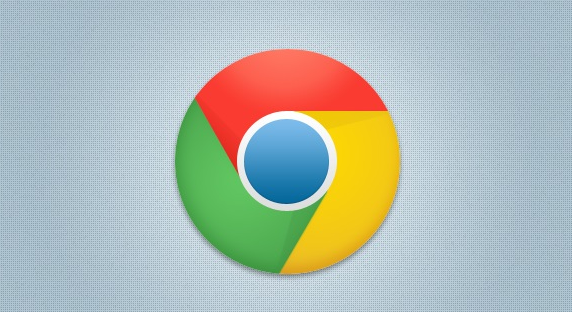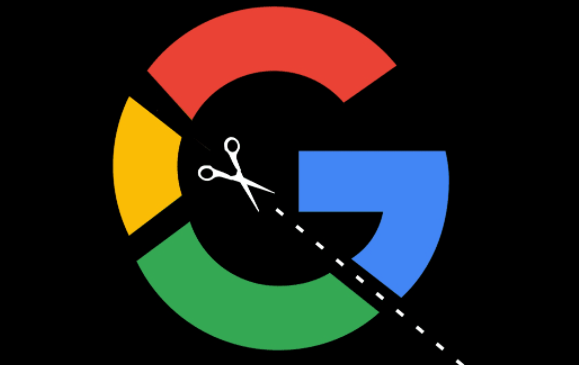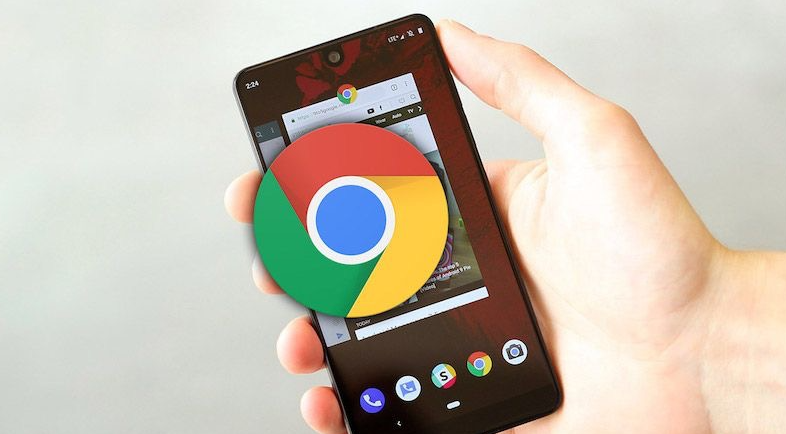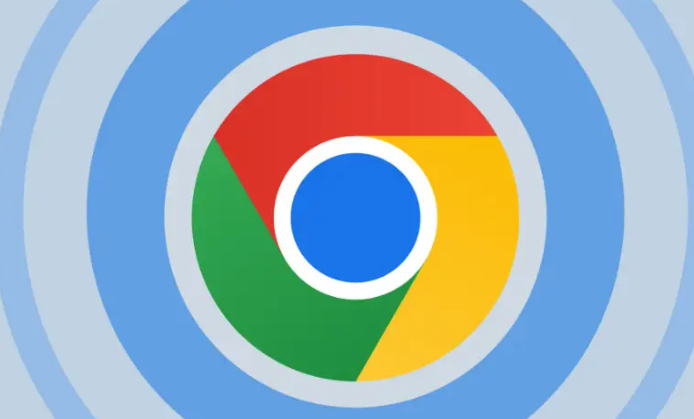教程详情
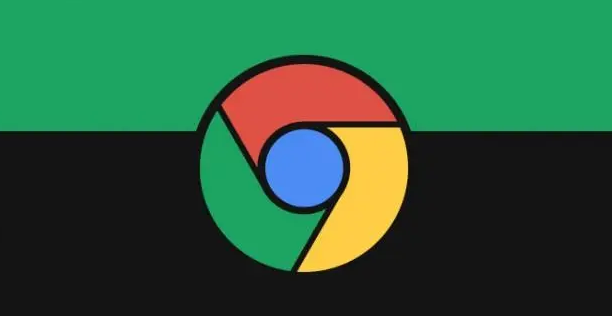
一、检查网络连接
确保你的设备已连接到互联网,并且网络连接稳定。不稳定或断开的网络连接是导致无法上传文件的常见原因之一。你可以尝试访问其他网站或应用,检查网络是否通畅。
二、清除缓存和Cookies
长时间积累的缓存和Cookies可能会导致浏览器性能下降,进而影响文件上传功能。在Google浏览器中,你可以通过以下步骤清除缓存和Cookies:
1. 打开Google浏览器,点击浏览器右上角的三点图标(即“更多”菜单)。
2. 在下拉菜单中选择“更多工具”,然后点击“清除浏览数据”。
3. 在弹出的窗口中,选择“所有时间”作为时间范围,并勾选“缓存的图片和文件”以及“Cookies及其他网站数据”。
4. 点击“清除数据”按钮,等待浏览器完成清除过程。
三、禁用不必要的扩展程序
某些浏览器扩展程序可能与页面元素产生冲突,导致无法正常上传文件。你可以尝试禁用所有扩展程序,然后逐一重新启用,以找出并移除可能导致问题的扩展。操作步骤如下:
1. 在Google浏览器中,点击浏览器右上角的三点图标,选择“更多工具” > “扩展程序”。
2. 在“扩展程序”页面,你可以看到已安装的所有扩展。将“开发模式”开关关闭,以禁用所有扩展。
3. 尝试再次上传文件,如果问题解决,则逐个重新启用扩展,找出并移除导致问题的扩展。
四、更新Google浏览器
确保你使用的是最新版本的Google浏览器。旧版本的浏览器可能存在已知的bug或兼容性问题,这些问题可能在新版本中得到修复。你可以通过以下步骤检查并更新浏览器:
1. 打开Google浏览器,点击右上角的三点图标,选择“帮助” > “关于Google Chrome”。
2. 浏览器将自动检查是否有可用的更新。如果有,它将自动下载并安装更新。安装完成后,重启浏览器即可。
五、尝试其他浏览器或设备
如果以上方法均无法解决问题,你可以尝试使用其他浏览器(如Firefox、Safari等)或设备(如手机、平板等)访问同一网页并尝试上传文件。这有助于确定问题是否特定于Google浏览器或某一设备。
六、联系技术支持
如果问题仍然存在,且你确信不是由于网络、缓存、扩展或版本问题导致的,那么可能是网站本身的问题或更深层次的技术故障。此时,你可以联系网站的技术支持团队寻求帮助,或者在Google浏览器的帮助中心查找相关解决方案。
总之,当遇到Google浏览器无法上传文件的问题时,不要慌张。按照上述步骤逐一排查并尝试解决,相信你能够很快恢复浏览器的正常功能。同时,保持浏览器的更新和维护也是预防此类问题的重要措施。